- Автор Jason Gerald [email protected].
- Public 2023-12-16 10:56.
- Последно модифициран 2025-01-23 12:07.
Android ще пуска периодично актуализации на софтуера, което обикновено може да подобри функционалността и функциите на вашия Galaxy S3. В повечето случаи тези актуализации ще бъдат изпратени и изтеглени на телефона автоматично. Можете обаче да актуализирате устройството си, като прегледате менютата и проверите за актуализации.
Стъпка
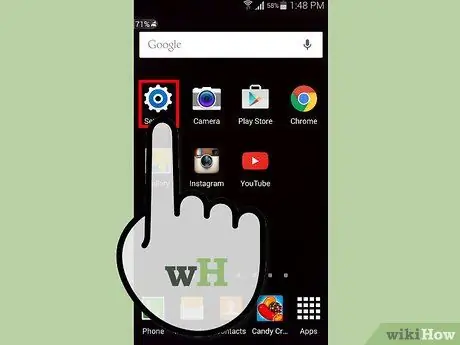
Стъпка 1. Докоснете „Настройки“от главния екран на вашия Samsung Galaxy S3
На някои устройства трябва да докоснете „Меню“или „Приложения“за достъп до „Настройки“
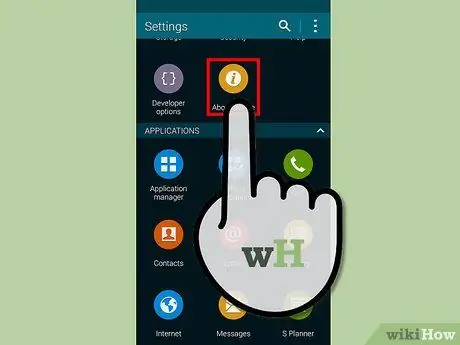
Стъпка 2. Докоснете „Още“в горната част на менюто Настройки
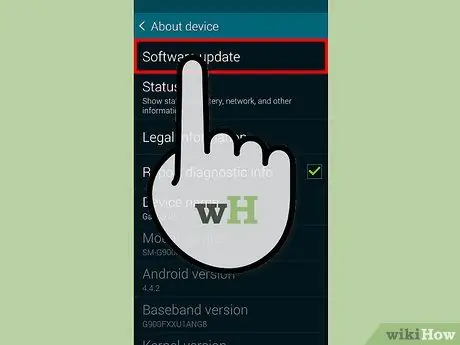
Стъпка 3. Докоснете опцията „Актуализация на софтуера“или „Актуализация на системата“
”
Ако нито една от опциите не се появи, докоснете „Всичко за телефона“за достъп до опциите
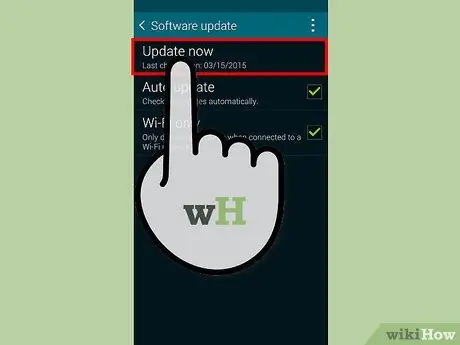
Стъпка 4. Докоснете „Проверка за актуализации“или „Актуализиране на софтуера на Samsung
” Вашият телефон ще се свърже със сървърите на Samsung, за да провери наличието на най -новата актуализация за Android.
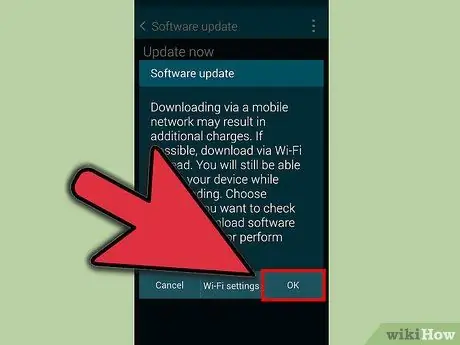
Стъпка 5. Докоснете „Продължи“, когато бъдете подканени да актуализирате софтуера
Телефонът ще започне да изтегля актуализацията на софтуера, което може да отнеме няколко минути.
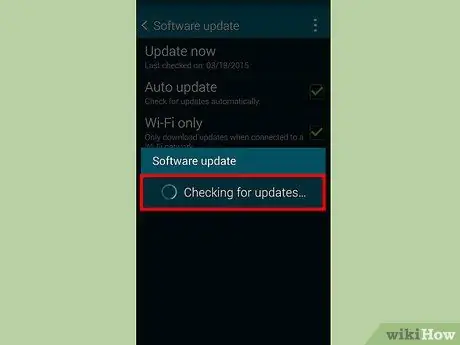
Стъпка 6. Докоснете „Рестартиране на устройството“, когато актуализацията приключи
Устройството ще се рестартира и актуализацията ще бъде приложена.
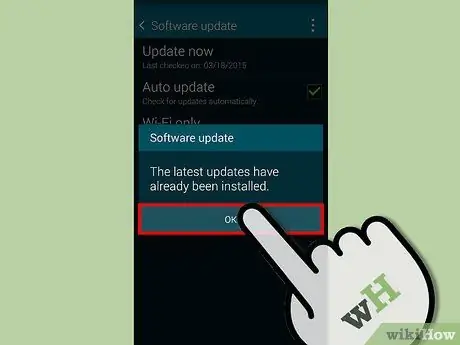
Стъпка 7. Докоснете „Готово“, след като получите съобщението за потвърждение
Телефонът ви вече е актуализиран и готов за употреба.
Внимание
- Избягвайте актуализации на софтуера, докато чакате важни обаждания/SMS/известия. По време на актуализация на софтуера телефонната услуга ще бъде спряна, докато актуализацията приключи.
- Не оставяйте мястото, където сте извършили актуализацията, когато актуализацията не е приключила, ако сте свързани чрез Wi-Fi. Прекъсванията на връзката ще доведат до неуспешно актуализиране на софтуера точно и задълбочено.






